Khởi động lại iphone 14 ĐƠN GIẢN mà ai cũng có thể làm được
iPhone 14 có nhiều tính năng vượt trội, tuy nhiên bên cạnh đó máy thường xuyên xảy ra tình trạng máy lag, đơ,… trong quá trình sử dụng lâu dài. Có nhiều cách để khắc phục lỗi này, một trong những cách đó là khởi động lại iPhone 14. Trong bài viết này, hãy cùng 24hStore tìm hiểu xem có những cách nào khởi động lại chiếc iPhone phiên bản mới này.
1. Cách khởi động lại iPhone 14 bị đơ dễ dàng
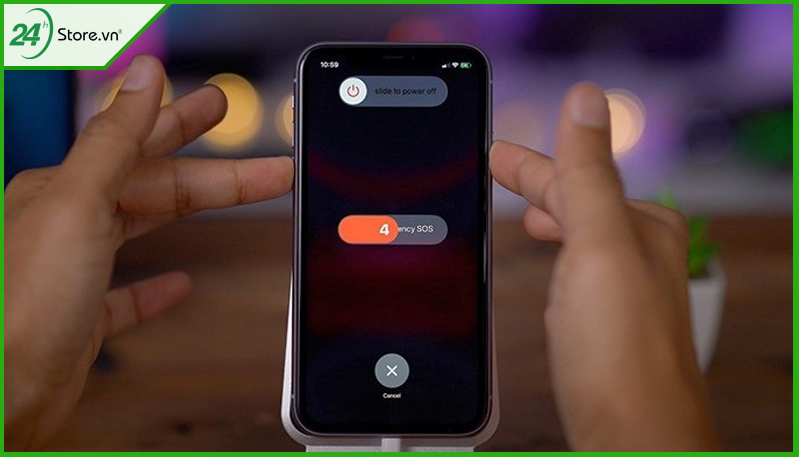
Giống như các điện thoại thông minh khác, iPhone 14 khi bạn vừa mới mua về từ cửa hàng thì bạn cũng cần phải khởi động thì mới có thể sử dụng. Và đây cũng là một thao tác đơn giản nhưng đối với một số người mới chuyển đổi sử dụng qua iPhone thì chưa biết làm sao để khởi động. Nội dung dưới đây sẽ giúp bạn cách restart iPhone 14.
Bước 1: Bấm và nhấn nút tăng âm lượng.
Bước 2: Bấm và nhấn nút giảm âm lượng.
Bước 3: Bấm và giữ phím nguồn cho đến khi logo của Apple xuất hiện.
Bước 4: Cuối cùng là bạn thả phím nguồn ra.
Lưu ý: Ở trong quá trình này, các bạn sẽ thấy một thanh trượt để tắt nguồn. Bạn chỉ cần bỏ qua bước này và tiếp tục giữ nút nguồn iPhone đến khi mà màn hình chuyển sang trạng thái màu đen (trạng thái restart). Cùng lúc đó, logo của Apple sẽ hiện lên và sau khi quá trình restart hoàn thành, màn hình sẽ kích hoạt lại một lần nữa. Đó là một trong những cách khởi động lại iPhone 14 đơn giản nhất.
Lý do và cách khắc phục khi nút nguồn iPhone lỗi không hoạt động
2. Cách restart iPhone 14 cho đỡ lag
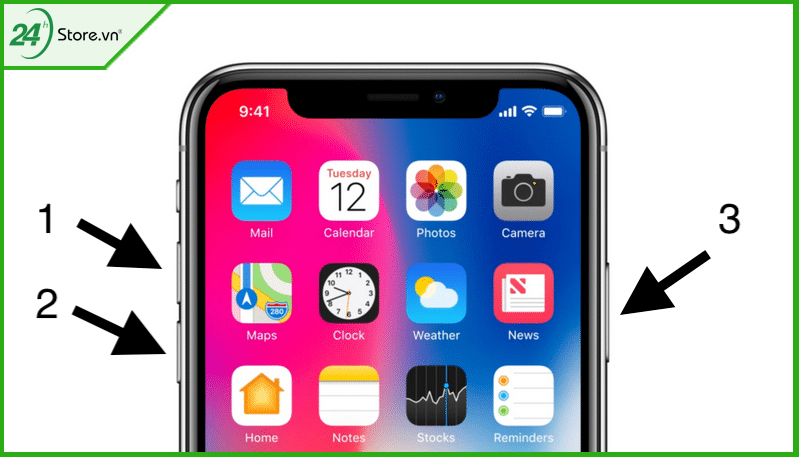
Mặc dù Apple mới cho ra mắt iPhone 14 có tính năng vượt trội, sở hữu con chip A15 với hiệu năng mạnh mẽ, tốc độ xử lý nhanh,.. Tuy nhiên, ngoài những tính năng vượt trội đó thì bên cạnh đó tồn tại tình trạng giật, lag máy và những cách dưới đây là cách restart iPhone 14 chạy nhanh hơn gấp nhiều lần:
- Restore iPhone: là quá trình khôi phục cài đặt hệ thống để đưa thiết bị trở về trạng thái khi mới xuất xưởng từ đó máy bạn sẽ giảm đáng kể tình trạng giật, lag.
- Đặt lại tất cả cài đặt: việc này sẽ làm thiết lập lại tất cả cài đặt trên iPhone ( ngôn ngữ, bàn phím, chức năng,...). Quá trình này giúp khởi động lại iPhone 14 và sẽ không làm mất hay ảnh hưởng đến bất kỳ dữ liệu nào trên máy iPhone của bạn.
Nguyên nhân iPhone không lên màn hình và những cách khắc phục đơn giản và hiệu quả nhất.
3. Khi nào cần khởi động lại điện thoại iPhone 14
Khi sử dụng iPhone 14, không phải gặp bất cứ lỗi nào bạn cũng cần khởi động lại máy. Vậy khởi động lại iPhone 14 khi nào, dưới đây là một số tình trạng lỗi:
- Khi iPhone của bạn bị treo táo đó là 1 minh chứng để bạn Hard Reset lại iPhone của mình.
- Khi điện thoại của bạn có tình trạng giật, lag không sử dụng được việc Hard Reset lại iPhone sẽ giúp máy của bạn giải phóng bộ nhớ.
- Hoặc iPhone của bạn sau khi tắt máy mở nguồn không lên.
Cách restart iPhone 14 như thế nào ?
Khi máy của bạn cảm ứng bị liệt, không bấm được thì sau đây là cách restart iPhone 14 một cách nhanh chóng để giúp máy khôi phục lại:
- Bước 1: Bấm và nhấn nút Tăng âm lượng. Sau đó tiếp tục bấm rồi nhả nhanh nút giảm âm lượng.
- Bước 2: Dùng tay giữ nút nguồn bên phải điện thoại.
- Bước 3: Lúc này màn hình điện thoại của bạn sẽ tối đi đồng thời sẽ xuất hiện dòng “Chạm để tắt nguồn”. Tiếp tục giữ cho đến khi nào thấy biểu tượng trái táo xuất hiện rồi buông tay ra khỏi nút.
Cách restart iPhone 14 về phiên bản gốc
Ngoài cách trên còn có cách khôi phục lại máy khác đó là cách restart iPhone 14 về phiên bản gốc, sau đây là các thao tác cần thực hiện:
-
- Bước 1: Đầu tiên bạn bấm vào mục Settings ( Cài đặt).
- Bước 2: Tiếp theo bạn nên bấm vào mục General (Cài đặt chung).
- Bước 3: Bạn tiếp tục chọn đặt lại .
- Bước 4: Tiếp tục chọn xóa tất cả nội dung và cài đặt.
- Bước 5: Và cuối cùng chọn Xóa iPhone.
Tìm hiểu bài viết về cách khắc phục lỗi tự khởi động lại trên các thiết bị iPhone
4. Một số thắc mắc liên quan khi khởi động lại iPhone 14
Ngoài những nguyên nhân trên còn có một số nguyên nhân khác đến từ hệ thống nút bấm hoặc do nút home ảo không hiện ra thì khởi động lại iPhone 14 phải làm như thế nào. Dưới đây là một số trường hợp.
Nút Home ảo không có mục khởi động lại phải làm sao?

Trong trường hợp này bạn sẽ phải vào mục cài đặt => bấm mục cài đặt chung => tiếp tục chọn mục trợ năng. Lúc cuối này bạn chọn AssistiveTouch rồi tắt đi bật lại tính năng này.
Lưu ý: Trường hợp này chỉ áp dụng cho hệ điều hành iOS 12 trở xuống.
Còn đối với hệ điều hành IOS 13 trở lên, để kích hoạt lại chức năng home ảo bạn vào phần cài đặt => sau đó vào phần trợ năng => chọn cảm ứng=> và cuối cùng chọn mục Assistive Touch và bật lại nút home ảo cho iPhone hay iPhone cũ đẹp 99% của mình.
iPhone sau khi tắt máy mở không lên nguồn phải làm gì?
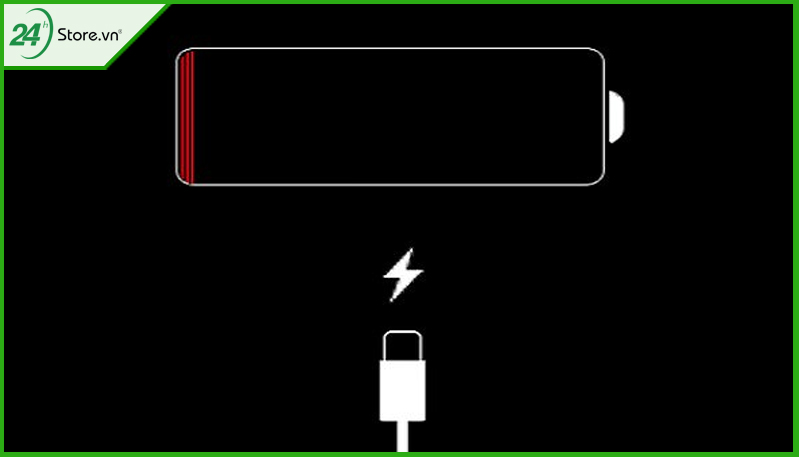
Việc khởi động lại iPhone 14 và không lên nguồn là tình trạng mà người dùng thường xuyên gặp phải. Khi iPhone của bạn gặp tình trạng này bạn có thể áp dụng những cách phổ biến sau:
Cách 1: Cắm sạc cho iPhone khoảng 10 phút để đảm bảo rằng iPhone đã có điện. Sau đó bạn nhấn giữ phím nguồn để khởi động lại iPhone 14, 10-20 giây sau khi nhấn giữ, máy sẽ khởi động lại bình thường.
Cách 2: Kết nối với iTunes.
- Bước 1: Truy cập trang iTunes.com và chọn phiên bản thích hợp với laptop hoặc Pc của bạn.
- Bước 2: Sau khi bạn đã hoàn thành quá trình tải, bạn mở tệp lên để tiến hành cài đặt, sau đó bạn chọn Next.
- Bước 3: Tick vào đủ 2 ô xuất hiện trên màn hình, sau đó chọn Install.
- Bước 4: Tiếp theo chọn Finish, sau đó chọn Agree để đồng ý các chính sách, điều khoản.
- Bước 5: Cuối cùng bạn kết nối điện thoại của mình với máy tính bằng cáp USB.
Lưu ý: Ngoài những phương pháp trên bạn còn phải biết cách restart iPhone 14 đúng cách nhất và làm từng bước một, một cách chính xác nhất.
- Bước 1: Bấm và nhấn nút tăng âm lượng.
- Bước 2: Bấm và nhấn nút giảm âm lượng.
- Bước 3: Nhấn và giữ nút sườn.
- Bước 4: Khi logo Apple xuất hiện, hãy thả nút sườn.
Trên đây là toàn bộ thông tin chi tiết về cách khởi động lại iPhone 14, hi vọng bài viết này sẽ giúp được bạn phần nào trong việc khắc phục tình trạng giật, lag,... máy hay máy tự động tắt nguồn. Nếu còn bất cứ thắc mắc nào, hãy liên hệ với 24hStore theo số hotline 19000351 để được tư vấn nhanh chóng và miễn phí.
Tham khảo các siêu phẩm đình đám bán chạy nhất nhà "Táo" vừa cập bến tại 24hStore:
- Điện thoại iPhone 16 Series
- Điện thoại iPhone 15
- Apple iPhone 14
- Điện thoại iPhone like new 99%




























